Wenn Sie die Verbundsuche eingerichtet haben (mittels Webcrawler, API oder Connector), können Sie die Sucheinstellungen so konfigurieren, dass in den Suchergebnissen auch externe Inhaltsquellen berücksichtigt werden.
Externe Inhalte sind in den Suchergebnissen nach den jeweiligen Inhaltsquellen zusammengefasst. Diese geben an, woher die Inhalte jeweils stammen (z. B. Blog, Website oder Lernmanagementsystem). Sie können in Ihren Sucheinstellungen angeben, welche externen Inhaltsquellen in die Help-Center-Suchergebnisse aufgenommen werden sollen.
Die externen Inhalte für die Help-Center-Suche können nur von einem Wissensadministrator festgelegt werden.
So nehmen Sie externe Inhalte in Ihre Help-Center-Suchergebnisse auf
- Klicken Sie in der Seitenleiste von Wissensadministrator auf das Symbol Einstellungen (
 ).
). - Klicken Sie auf Sucheinstellungen.
- Klicken Sie unter Suchquellen auf Verwalten.

- Überprüfen Sie die Suchquellen, die aktuell für die Suchergebnisse des Help Centers ausgewählt sind, und klicken Sie dann auf Suchquellen hinzufügen, um Quellen aus dieser Liste hinzuzufügen oder zu entfernen.
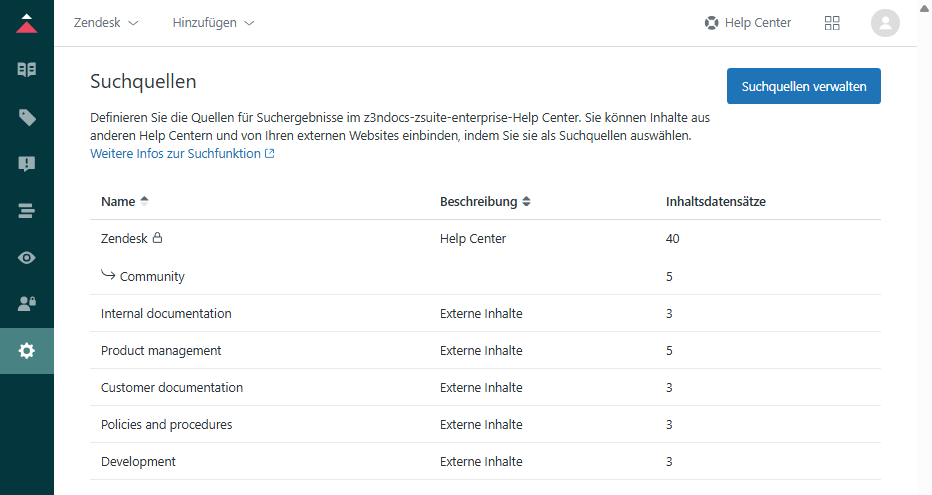
- Wählen Sie in der Liste Suchquellen verwalten die externe Quelle aus, die Sie in die Suche einbeziehen möchten.
Die externen Quellen, die Sie bei der Einrichtung der Verbundsuche bzw. des Connectors definieren, werden zusammen mit den Help Centern und den zugehörigen Communitys in der Liste angezeigt (wenn Sie Help Center für mehrere Marken erstellt haben).
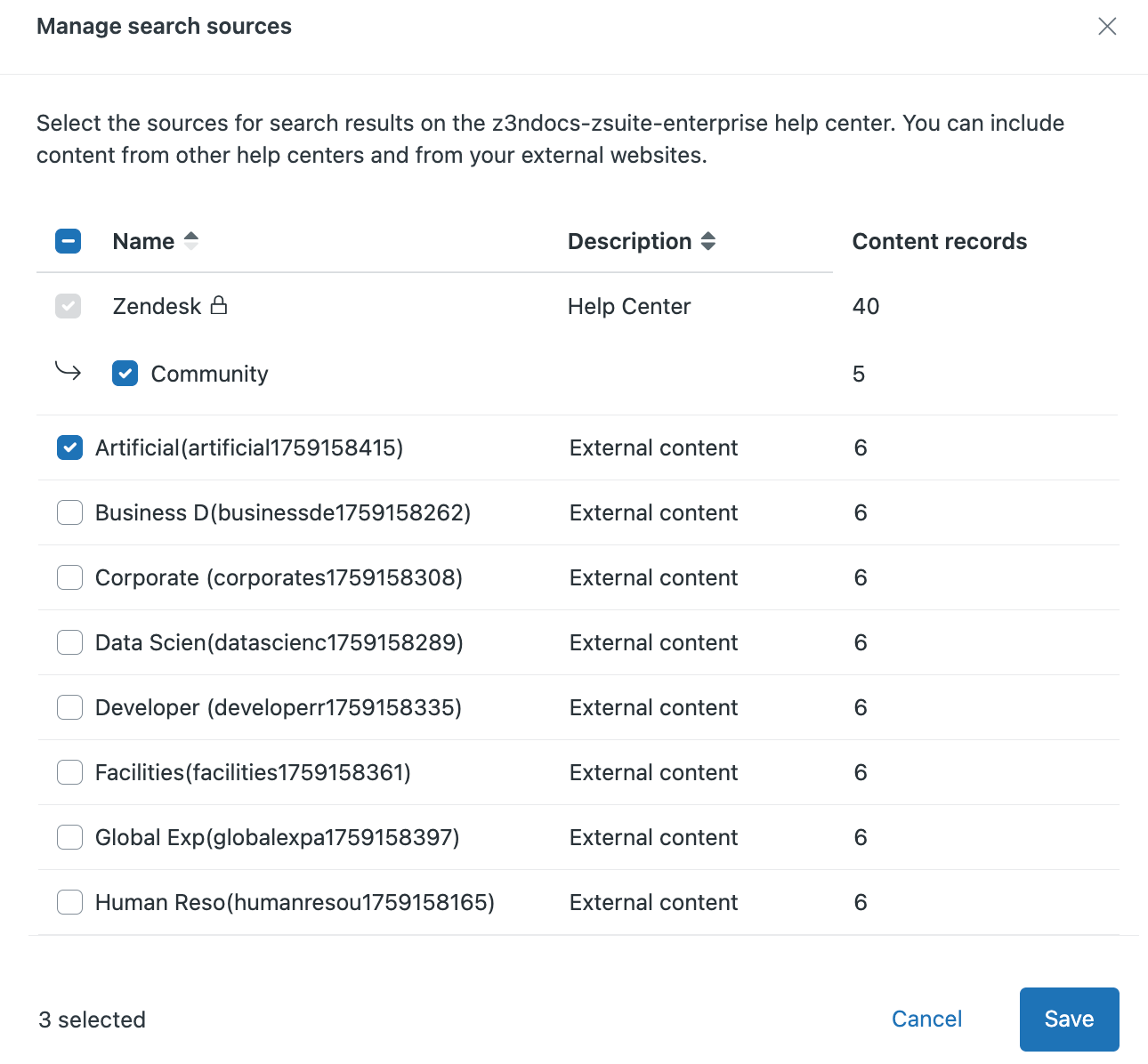
- Klicken Sie auf Speichern.